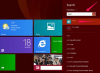วัตถุ HTML ใน PowerPoint ช่วยให้คุณสามารถเปิดเว็บเพจในงานนำเสนอของคุณได้
เครดิตรูปภาพ: 10,000 ชั่วโมง/DigitalVision/GettyImages
มีสองวิธีในการเพิ่มไฟล์ HTML ลงในงานนำเสนอ PowerPoint วิธีหนึ่งคือการลิงก์ไปยังไฟล์โดยใช้ไฮเปอร์ลิงก์ที่แนบกับข้อความ รูปภาพ หรือรูปร่างภายในสไลด์ เมื่อคุณคลิกที่ข้อความหรือวัตถุที่เชื่อมโยง ไฟล์จะเปิดขึ้นในหน้าต่างเว็บเบราว์เซอร์ วิธีที่สองคือการฝังไฟล์เป็นวัตถุ
ประโยชน์และข้อเสีย
ออบเจ็กต์ที่เชื่อมโยงนั้นยอดเยี่ยมเมื่องานนำเสนอจะอยู่บนคอมพิวเตอร์ของคุณเสมอ หรือหากคุณกำลังลิงก์ไปยังไฟล์ HTML บนอินเทอร์เน็ต ข้อเสียคือเมื่อคุณลิงก์ไปยังไฟล์ HTML บนคอมพิวเตอร์ของคุณและต้องการย้ายงานนำเสนอ คุณต้องย้ายไฟล์ HTML ด้วย
วีดีโอประจำวันนี้
เมื่อคุณฝัง HTML ใน PowerPoint เป็นวัตถุ ไฟล์นั้นจะถูกคัดลอกไปยังไฟล์ PPT ของงานนำเสนอ ประโยชน์ของสิ่งนี้คือคุณมีไฟล์ PPT เพียงไฟล์เดียวที่จะย้าย อย่างไรก็ตาม ใน PowerPoint 2013 ไฟล์ HTML ที่ฝังไว้สามารถคลิกได้ในโหมดแก้ไขเท่านั้น ดังนั้นจึงไม่สามารถคลิกได้ในการนำเสนอสไลด์ เว้นแต่ว่าคุณจะทำให้ไอคอนของวัตถุเป็นไฮเปอร์ลิงก์ แน่นอน การเพิ่มไฮเปอร์ลิงก์นั้นลบล้างประโยชน์เพียงอย่างเดียวของการฝังอ็อบเจ็กต์นั้นตั้งแต่แรก
หากคุณเป็นผู้ใช้ PowerPoint มือใหม่ อาจเป็นการดีที่สุดถ้าใช้ไฮเปอร์ลิงก์เท่านั้น หากคุณเป็นผู้ใช้ขั้นสูง คุณอาจต้องการทดลองฝังโค้ด HTML ใน PowerPoint เป็นวัตถุ ขึ้นอยู่กับความต้องการของคุณ
ขั้นตอนที่ 1: ใส่วัตถุที่ต้องการ
คลิก แทรก แล้วเลือกชนิดของวัตถุที่คุณต้องการเพิ่มลงในสไลด์ รวมทั้ง a รูปภาพ จากคอมพิวเตอร์ของคุณ และ รูปภาพออนไลน์ จาก Bing Image Search หรือ a รูปร่าง. ลากวัตถุไปยังตำแหน่งบนสไลด์และปรับขนาดตามต้องการโดยลากมุมใดก็ได้
หรือจะไฮไลต์ข้อความในสไลด์เพื่อเปลี่ยนเป็นลิงก์ก็ได้
คลิกขวาที่วัตถุ เลือก ไฮเปอร์ลิงก์ จากเมนูแบบเลื่อนลง หน้าต่างแทรกไฮเปอร์ลิงก์จะเปิดขึ้น
ขั้นตอนที่ 3: เพิ่ม URL
พิมพ์หรือวางที่อยู่เว็บหรือที่เรียกว่า URL ใน ที่อยู่ ฟิลด์ หากคุณต้องการเชื่อมโยงไปยังเว็บเพจบนอินเทอร์เน็ต หากต้องการเชื่อมโยงวัตถุกับไฟล์ HTML บนคอมพิวเตอร์ของคุณ ให้ค้นหาไฟล์นั้นโดยใช้เครื่องหมาย มองเข้าไป เมนู. คลิก ตกลง.
โปรดทราบว่าหากคุณกำลังลิงก์ไปยังไฟล์ HTML บนคอมพิวเตอร์ของคุณ ให้วางไฟล์นั้นและโฟลเดอร์ทรัพยากรในโฟลเดอร์เดียวกับที่คุณใช้จัดเก็บไฟล์ PowerPoint จากนั้น หากคุณต้องการย้ายไฟล์ PowerPoint คุณสามารถย้ายทั้งโฟลเดอร์ได้โดยไม่สูญเสียไฟล์ HTML ที่ลิงก์ไว้
ทดสอบลิงค์โดยคลิกที่ สไลด์โชว์ ไอคอนแล้วคลิกบนวัตถุหรือข้อความที่เชื่อมโยง หน้าต่างเว็บเบราว์เซอร์จะเปิดขึ้นที่ด้านหน้าของสไลด์ที่แสดงหน้า HTML
ฝังโค้ด HTML ใน PowerPoint
ขั้นตอนที่ 1: แทรกวัตถุ
คลิก แทรก แท็บแล้วคลิก วัตถุ ไอคอน ข้างไอคอนอักษรศิลป์
ขั้นตอนที่ 2: เลือกไฟล์
คลิก สร้างจากไฟล์ ตัวเลือก จากนั้นคลิก เรียกดู เพื่อค้นหาไฟล์ HTML คลิก แสดงเป็นไอคอน กล่องกาเครื่องหมาย หากคุณต้องการเปลี่ยนไอคอน หรือเปลี่ยนคำอธิบายของไอคอน ให้คลิก เปลี่ยนไอคอน ปุ่ม. คลิก ลิงค์ เฉพาะในกรณีที่คุณต้องการให้ไฟล์ที่ฝังอยู่ในสไลด์เปลี่ยนทุกครั้งที่คุณแก้ไขไฟล์ HTML ต้นฉบับ
ขั้นตอนที่ 3: วาง HTML Object
ลากไอคอนวัตถุไปที่ใดก็ได้ที่คุณต้องการให้ปรากฏบนสไลด์ หากคุณคลิกไอคอนขณะอยู่ในโหมดแก้ไข ไอคอนจะเปิดหน้า HTML ในหน้าต่างเว็บเบราว์เซอร์ อย่างไรก็ตาม จะไม่สามารถคลิกได้ในโหมดการนำเสนอสไลด์ หากคุณต้องการให้วัตถุสามารถคลิกได้ในโหมดการนำเสนอ ให้คลิกขวาที่วัตถุ เลือก ไฮเปอร์ลิงก์ แล้วเลือกไฟล์ปลายทางอีกครั้ง
โปรดทราบว่าไฟล์ HTML มักมีทรัพยากร เช่น รูปภาพและข้อมูลการจัดรูปแบบ ในโฟลเดอร์ที่แยกจากตัวไฟล์เอง เนื้อหาต้นฉบับนี้ไม่ได้ฝังอยู่ในสไลด์ PowerPoint ดังนั้น หากคุณย้ายไฟล์ PowerPoint ไปยังคอมพิวเตอร์เครื่องอื่นหรือส่งเป็นไฟล์แนบในอีเมล ไฟล์นั้นจะแสดงเฉพาะไฟล์ HTML พื้นฐาน ไม่ใช่แหล่งที่มา มันจะสูญเสียการเข้าถึงทรัพยากรเหล่านั้น